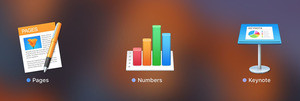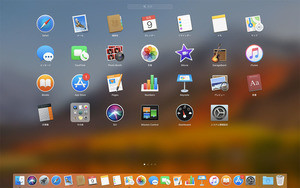Macを使いこなせば、仕事でも趣味でも一通りのことがこれ1台でこなせるようになります。この連載では初心者の皆さんからの質問をもとに、Macの基礎の基礎をレクチャーしていきたいと思います。今回は読者の方から寄せられた質問の中で特に数が多かったものを集めてお答えしたいと思います。
Q8:Macの必要ないアプリをアンインストールしたいんだけど?
A:Launchpadから行います
Macにインストールされているアプリは、基本的にはLaunchpadで表示されているものになります。これをアンインストールするためには、まずLaunchpadを表示して、アンインストールしたいアプリのアイコンにカーソルを乗せて長押しすると、アイコンの横に「×」マークが表示されます。「×」マークが表示されないものはデフォルトのアプリで、Launchpadからはアンインストールできないものになります。
ここで「×」マークをクリックするとダイアログが表示され、削除ボタンをクリックするとアンインストールされます。
ちなみにLaunchpadに表示されるアプリは、「アプリケーション」フォルダ内に入っているもので、フォルダからアプリを削除してもアンインストールされます。またMacではアプリケーションフォルダ以外にアプリを置いても実行できるので、そのようなアプリは探して削除する必要があります。 基本的にはアプリ本体を削除するだけでアンインストールは完了です。
Q9:Macが反応しなくなっちゃったんだけどどうすればいい?
A:電源ボタンを長押ししましょう
Macのシステムは堅牢ですが、何をしても反応しなくなることがあります。そのときは電源ボタンを長押しして、システムを終了しましょう。ごく稀にシステムが壊れることがありますが、ほとんどの場合は問題なく再起動できます。
またMacの場合、デフォルトではファイルのオートセーブ機能が働いています。一度名前をつけて保存したファイルであれば、基本的には5分に1回、作成中のファイルを自動的に保存するというものです。作成中のファイルがあった場合は、再度開けば保存されたところまで戻れます。
Q10:Macの整備済み調整品というのがあると聞いたんだけどどこで買えるの?
A:オンラインのApple Storeで購入できます
Appleは、初期不良で交換した製品などの不具合を修理して、少し安い価格で販売する整備済製品を販売しています。メリットは定価よりも少し安い価格で購入でき、1年間の保証もついてくること。Appleの長期保証サービス Apple Careにも加入できます。デメリットは仕様の変更が不可能なこと。メモリやSSDを増設するなどができなくなっています。またこれらの製品は、在庫のあるものとないものがあります。人気の製品は登録されてもすぐ売り切れてしまうこともあります。欲しい製品がある場合はこまめにホームページをチェックしましょう。
-
AppleのWebサイトではMacだけでなく、iPhoneやiPad、iPodも販売されています